RAM (Random Access Memory) yog lub cim xeeb uas koj lub khoos phis tawj siv los khaws cov ntaub ntawv uas tam sim no siv. Feem ntau, muaj ntau RAM tuaj yeem tso cai rau koj lub khoos phis tawj ua haujlwm ntau dua ib zaug, txawm hais tias qhov no tseem nyob ntawm ntau yam ntawm lwm yam. Kev hloov kho lossis hloov koj li RAM yog ib qho ntawm kev hloov kho yooj yim tshaj plaws uas koj tuaj yeem ua rau lub khoos phis tawj lossis lub khoos phis tawj laptop, thaum koj paub tias hom RAM twg kom tau txais.
Kauj ruam
Ntu 1 ntawm 3: Yuav RAM tshiab
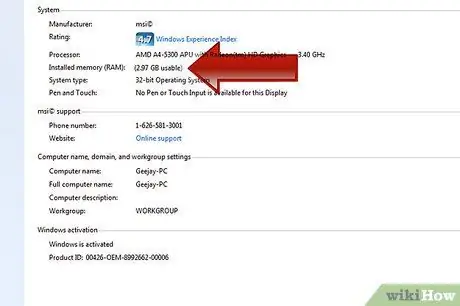
Kauj Ruam 1. Txheeb xyuas seb muaj pes tsawg RAM tam sim no tau teeb tsa hauv koj lub computer
Ua ntej txiav txim siab npaum li cas RAM koj yuav tsum yuav, nws pab kom paub ntau npaum li cas RAM koj tau teeb tsa hauv koj lub computer. Koj tuaj yeem tshawb xyuas koj lub RAM tau teeb tsa sai, tsis hais txog kev siv lub operating system twg koj tab tom siv.
- Windows - Nias Win+Pause qhib koj li System Properties window. Koj lub RAM uas tau teeb tsa yuav raug teev nyob hauv ntu System.
- Mac - Nyem rau Apple cov ntawv qhia zaub mov thiab xaiv "Txog Qhov Mac". Koj lub RAM uas tau teeb tsa yuav tshwm rau hauv lub cim xeeb nkag.

Kauj Ruam 2. Txheeb xyuas seb koj lub khoos phis tawj muaj RAM ntau npaum li cas thiab cov txheej txheem ua haujlwm twg tuaj yeem txhawb nqa
Muaj ntau qhov xwm txheej uas cuam tshuam ntau npaum li cas RAM koj lub kaw lus tuaj yeem txhawb nqa, suav nrog koj li kev ua haujlwm thiab niam txiv txwv:
- Yog tias koj siv Windows, 32 ntsis version tuaj yeem txhawb nqa txog 4 GB, thaum 64 ntsis version tuaj yeem txhawb nqa txog 128 GB. Koj tuaj yeem tshawb xyuas qhov twg ntawm Windows uas koj muaj los ntawm nias Win+Pause thiab tshawb rau "System type" input.
- Txawm hais tias koj lub khoos phis tawj txhawb nqa txog 128 GB, muaj qhov ua tau tias koj lub motherboard tsis txhawb nqa lub cim xeeb ntau. Koj yuav tsum tau txheeb xyuas cov ntaub ntawv rau koj lub niam ntawv lossis khiav lub tshuab scanner online (Crucial.com muaj qhov zoo), kom pom ntau npaum li cas nco koj lub motherboard txhawb nqa.
- Cov neeg siv Mac yuav tsum tau tshuaj xyuas lawv cov ntaub ntawv kom pom ntau npaum li cas lub cim xeeb lawv lub khoos phis tawj txhawb nqa vim nws txawv txav los ntawm tus qauv rau tus qauv. Yog tias koj tsis muaj cov ntaub ntawv ntxiv lawm, koj tuaj yeem saib koj tus qauv tshwj xeeb ntawm Apple lub vev xaib txhawb nqa.
- Saib phau ntawv qhia no kom paub meej ntxiv, txhawm rau txiav txim siab qhov ntau ntawm RAM txhawb los ntawm koj lub khoos phis tawj.

Kauj Ruam 3. Txheeb xyuas seb RAM hom twg koj lub motherboard txhawb nqa
RAM, ua tau luv rau SDRAM, tau dhau los ntawm ntau qhov kev hloov pauv ntau xyoo. Qhov tam sim no yog DDR3 RAM, tab sis yog tias koj tab tom kho dua lub khoos phis tawj qub, koj yuav xav tau DDR2 lossis txawm tias DDR. Yog tias qhov no yog, koj yuav zoo li xav txiav txim siab kho dua tshiab lub khoos phis tawj, vim tias hom qub ntawm RAM kim dua.
- Koj tuaj yeem txiav txim siab seb koj siv lub khoos phis tawj twg los ntawm kev xa mus rau nws cov ntaub ntawv lossis siv cov cuab yeej xws li CPU-Z, muaj txiaj ntsig pub dawb uas tshuaj xyuas koj lub cev.
- DDR3 yog tus qauv siv hauv daim ntawv no, tab sis DDR4 yuav muaj nyob rau yav tom ntej rau cov neeg siv PC siab dua.

Kauj Ruam 4. Txiav txim siab lub moos ceev
RAM los nrog ntau yam sib txawv sib txawv. Yog tias muaj ntau qhov nrawm teeb tsa, koj lub kaw lus tag nrho yuav hloov kho kom muaj qhov nrawm tshaj plaws. Qhov no tuaj yeem txo qis koj qhov kev ua tau zoo, txawm tias koj ntxiv RAM.
- RAM moos ceev tau ntsuas hauv megahertz (MHz). Cov niam txiv feem ntau txhawb nqa ntau yam ntawm cov moos nrawm.
- Yog tias koj tab tom siv CPU-Z los tshuaj xyuas lub cim xeeb moos nrawm, koj yuav tsum tau muab tus lej MHz tso tawm los ntawm ob, vim CPU-Z tsis tso saib lub cim xeeb.
- Txhua qhov teeb tsa RAM yuav tsum yog tib qhov nrawm rau qhov ua tau zoo tshaj plaws.

Kauj Ruam 5. Yuav cov RAM modules ua khub
Yuav luag txhua hom RAM yuav tsum tau teeb tsa ua khub. Tus nqi tag nrho ntawm txhua tus qauv yuav tsum nyob hauv qhov txwv ntawm koj lub motherboard. Piv txwv li, yog tias koj teeb tsa 8 GB ntawm RAM, koj yuav tsum tau teeb tsa ob qho 4 GB modules lossis plaub 2 GB modules. Yog tias koj lub motherboard muaj qhov txwv ntawm 8 GB, nws yuav tsis txhawb nqa 8 GB nco module.
RAM feem ntau tuaj ntim ua khub ua kom kev yuav khoom yooj yim dua

Kauj Ruam 6. Nkag siab qhov sib txawv ntawm desktop thiab laptop nco
Feem ntau cov khoos phis tawj siv RAM DIMMs, thaum lub khoos phis tawj feem ntau siv SO-DIMMs, uas yog me dua. Qhov kev zam yog feem ntau iMacs, uas tseem siv SO-DIMMs. Sib nrug los ntawm daim ntawv foos, feem ntau ntawm lwm qhov tshwj xeeb tau tham hauv ntu no siv rau ob lub desktop thiab laptop nco.
Ntu 2 ntawm 3: Txhim Kho Duab RAM

Kauj Ruam 1. Tua lub computer
Tshem lub hwj huam qaum. Yog tias koj xav tau txav lub khoos phis tawj kom nkag tau yooj yim dua, tshem tag nrho cov kab hluav taws xob rov qab. Muab lub desktop tso rau ntawm nws ib sab uas muab kev nkag tau yooj yim rau koj. Tso nws nrog cov chaw nres nkoj ntawm nws nraub qaum ze rau ntawm lub rooj.

Kauj Ruam 2. Qhib rooj plaub
Qee qhov xwm txheej muaj cov ntiv tes ntsia rau qhib yooj yim, thaum cov neeg laus feem ntau xav tau cov ntsia hlau ntxiv. Xaub lub vaj huam sib luag lossis rub nws kom qhib nws tom qab tshem cov ntsia hlau.
Nco ntsoov tshem lub vaj huam sib luag uas tso cai nkag mus rau lub motherboard. Koj tuaj yeem txiav txim siab lub vaj huam sib luag twg kom tshem tawm los ntawm kev saib I/O cov chaw nres nkoj nyob tom qab ntawm lub computer. Cov chaw nres nkoj no suav nrog saib, Ethernet, hais lus, USB thiab ntau ntxiv. Lawv tau txuas nrog lub motherboard, yog li tshem cov vaj huam sib luag ntawm sab nraud

Kauj Ruam 3. Txuas koj tus kheej rau hauv av
Thaum twg los xij koj ua haujlwm sab hauv lub khoos phis tawj, koj ua rau muaj kev pheej hmoo tsim hluav taws xob tiv thaiv zoo li qub uas tuaj yeem ua rau koj cov khoom puas tsuaj. Koj tuaj yeem txo qhov kev pheej hmoo no los ntawm kev hnav lub dab teg tiv thaiv zoo li qub lossis los ntawm kev tsaws koj tus kheej ua ntej ua haujlwm hauv computer. Kov tus kais dej hlau yuav ua rau koj.

Kauj Ruam 4. Tshem tawm cov RAM uas twb muaj lawm (yog tias xav tau)
Yog tias koj tab tom hloov RAM, tshem tus qauv qub los ntawm nias rau ntawm lub latch ntawm txhua qhov kawg ntawm tus qauv. RAM module yuav tsum tawm ntawm nws qhov, tso cai rau koj kom nqa nws ncaj qha.

Kauj Ruam 5. Txheeb xyuas seb qhov RAM slots tau npaj li cas
Ntau lub niam ntawv muaj plaub lub qhov RAM, tab sis feem ntau tsis tau teeb tsa ncaj qha ib sab. Piv txwv, qhov qhib yuav raug teeb tsa raws li A1, B1, A2, B2 thiab koj yuav xav tso koj thawj khub ntawm A1 thiab B1. Saib ntawm koj cov ntaub ntawv niam ntawv kom paub tseeb tias koj paub qhov twg los siv.
Yog tias koj tsis muaj cov ntaub ntawv nrog koj, koj tuaj yeem txiav txim siab ntau qhov ua khub los ntawm kev saib nws cov xim. Tej zaum lawv yuav raug sau rau ntawm ntug, qhov twg txhua daim ntawv lo tau luam tawm ntawm lub niam ntawv. Cov ntawv no yuav me me, yog li koj yuav tsum tau ua tib zoo saib

Kauj Ruam 6. Nruab koj li RAM
Nias txhua tus qauv ncaj qha rau hauv nws qhov, ua kom ntseeg tau tias cov thais hauv qab sib dhos. Ua kom txaus siab ncaj qha mus rau sab saum toj ntawm tus qauv kom txog rau thaum nws snaps hauv thiab cov tshuab dhos tau txuas rau txhua sab. Tsis txhob yuam tus qauv nkag mus lossis koj tuaj yeem tsoo nws.
-
Yuav luag txhua hom RAM tau teeb tsa ua khub. Feem ntau cov khoos phis tawj yuav muaj teeb meem nrog ib tus pas ntawm RAM.

Ntxiv RAM Kauj Ruam 12Bullet1

Kauj Ruam 7. Kaw lub computer
Nrog lub RAM teeb tsa, kaw koj lub khoos phis tawj thiab hloov rooj plaub ntsia hlau. Reconnect tag nrho cov cables.

Kauj Ruam 8. Pib koj lub operating system
Qhib koj lub computer thiab tso nws khau raj rau hauv koj lub operating system. Tej zaum koj yuav raug hais kom txuas ntxiv vim tias koj tau teeb tsa RAM tshiab.
Yog tias koj lub khoos phis tawj tab tom ntsib teeb meem loj ntawm qhov no, nws yuav yog tias RAM tsis tau teeb tsa kom raug lossis yuav muaj qhov yuam kev hauv ib qho ntawm koj cov qauv tshiab. Saib phau ntawv qhia no rau cov lus qhia ntawm kev sim koj li RAM modules
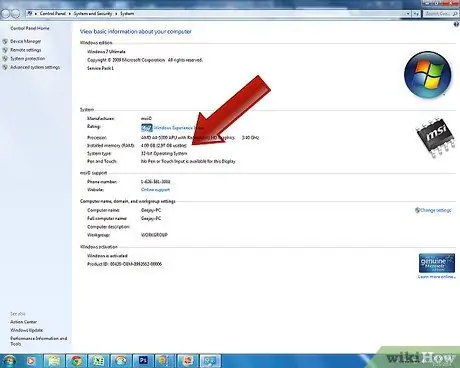
Kauj Ruam 9. Nco ntsoov tias RAM tau lees paub
Qhib koj lub computer cov ntaub ntawv xov xwm kom paub tseeb tias RAM tau teeb tsa raug thiab raug siv. Txheeb ob zaug kom paub tseeb tias cov nyiaj tau qhia yog raug.
- Windows - Qhib Qhov System Properties window los ntawm nias Win+Pause. Nco ntsoov tias koj teeb tsa RAM nyob hauv ntu System.
- Mac - Nyem rau Apple cov ntawv qhia zaub mov thiab xaiv "Txog Qhov Mac". Nco ntsoov tias koj lub RAM teeb tsa tau nyob hauv lub cim xeeb nkag.
Ntu 3 ntawm 3: Txhim Kho Laptop RAM

Kauj Ruam 1. Tua koj lub laptop
Kom ntseeg tau tias koj yuav tsis ua kev puas tsuaj, tshem lub roj teeb tib lub sijhawm (yog tias ua tau). Nco ntsoov tshem lub laptop ntawm lub hwj chim adapter.

Kauj Ruam 2. Tig lub laptop dua kom koj tuaj yeem nkag mus rau hauv qab
Feem ntau lub khoos phis tawj tso cai rau koj hloov pauv RAM los ntawm lub vaj huam sib luag hauv qab ntawm lub khoos phis tawj. Koj yuav xav tau cov ntsia hlau ntxiv txhawm rau nkag mus rau lub vaj huam sib luag no. Cov vaj huam sib luag no feem ntau cim nrog cov duab ntawm RAM me me.
-
Tej zaum koj yuav tau tshem qee lub vaj huam sib luag kom nkag tau rau hauv RAM.

Ntxiv RAM Kauj Ruam 17Bullet1

Kauj Ruam 3. Txuas koj tus kheej rau hauv av
Thaum twg los xij koj ua haujlwm sab hauv lub khoos phis tawj, koj ua rau muaj kev pheej hmoo tsim hluav taws xob zoo li qub uas tuaj yeem ua rau koj cov khoom puas tsuaj. Koj tuaj yeem txo qhov kev pheej hmoo no los ntawm kev hnav lub dab teg tiv thaiv zoo li qub lossis los ntawm kev tsaws koj tus kheej ua ntej ua haujlwm ntawm lub khoos phis tawj. Kov tus kais dej hlau yuav ua rau koj.

Kauj Ruam 4. Tshem tawm cov RAM uas twb muaj lawm (yog tias xav tau)
Feem ntau lub khoos phis tawj tsuas muaj ib lossis ob qhov muaj rau qhov cim xeeb. Koj yuav xav tso tseg ntawm koj li RAM uas twb muaj lawm yog tias koj npaj yuav hloov kho nws. Koj tuaj yeem tshem tawm RAM los ntawm kev tso cov kab xaum ntawm txhua sab, uas yuav tshem tawm RAM ntawm lub kaum sab xis ntawm 45 degrees. Qhov no yuav tso cai rau koj rub tus qauv ncaj tawm.

Kauj Ruam 5. Nruab koj li RAM tshiab
Ntxig nws ntawm lub kaum sab xis 45 degree thiab tom qab ntawv nias kom ruaj ntseg nws. Ua kom ntseeg tau tias cov thais sib dhos. Yog tias koj sim teeb tsa RAM rov qab, nws yuav tsis haum. Tsis txhob sim yuam RAM rau hauv nws qhov.
-
Tsis yog txhua lub khoos phis tawj xav tau RAM modules ua khub. Txheeb xyuas koj lub laptop cov ntaub ntawv kom ntxaws.

Ntxiv RAM Kauj Ruam 20Bullet1

Kauj Ruam 6. Kaw lub vaj huam sib luag RAM
Thaum koj tau teeb tsa koj li RAM tshiab, kaw thiab nyab xeeb rau RAM nkag mus rau vaj huam sib luag.
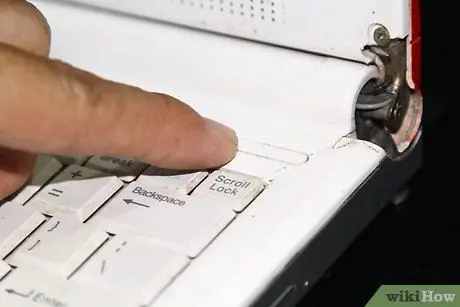
Kauj Ruam 7. Kaw koj lub operating system
Qhib koj lub computer thiab tso nws khau raj rau hauv koj lub operating system. Tej zaum koj yuav raug hais kom txuas ntxiv vim tias koj tau teeb tsa RAM tshiab.
Yog tias koj lub khoos phis tawj tab tom ntsib teeb meem loj ntawm qhov no, nws yuav yog tias RAM tsis tau teeb tsa kom raug lossis yuav muaj qhov yuam kev hauv ib qho ntawm koj cov qauv tshiab. Saib phau ntawv qhia no rau cov lus qhia ntawm kev sim koj li RAM modules
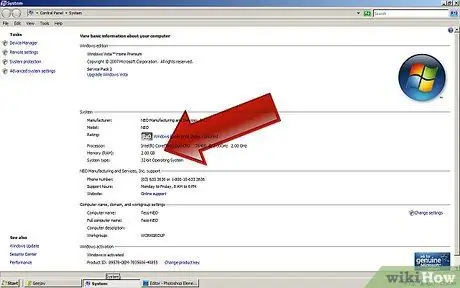
Kauj Ruam 8. Nco ntsoov tias RAM tau lees paub
Qhib koj lub computer cov ntaub ntawv xov xwm kom paub tseeb tias RAM tau teeb tsa raug thiab raug siv. Txheeb ob zaug kom paub tseeb tias cov nyiaj tau qhia yog raug.
- Windows - Qhib Qhov System Properties window los ntawm nias Win+Pause. Nco ntsoov tias koj teeb tsa RAM nyob hauv ntu System.
- Mac - Nyem rau Apple cov ntawv qhia zaub mov thiab xaiv "Txog Qhov Mac". Nco ntsoov tias koj lub RAM teeb tsa nyob hauv lub cim xeeb nkag.







